Cài đặt "siêu dễ" giúp tiết kiệm pin Samsung
Nếu chiếc điện thoại Samsung của bạn nhanh hao pin, bạn cần phải xem lại việc cài đặt và điều chỉnh chúng.
Hãng điện thoại Samsung vừa tiết lộ một số điều chỉnh cài đặt đơn giản để kéo dài thời lượng pin của bạn ngay lập tức.
"Cài đặt thời gian chờ màn hình dài hoặc độ sáng màn hình cao có thể làm hao pin đáng kể. Để tiết kiệm pin, hãy cài đặt lại để giảm độ sáng, tắt chế độ điều chỉnh ánh sáng tự động, giảm cài đặt màn hình chờ và điều chỉnh độ phân giải màn hình cũng như hình nền trên điện thoại" - Samsung lưu ý.
Cách cài đặt hiển thị Samsung để cải thiện pin
Cài đặt giảm "độ phân giải màn hình" có thể tiết kiệm pin ngay lập tức. Các bước thực hiện như sau: vào Cài đặt > Hiển thị > Thay đổi "độ phân giải màn hình". Tiếp đến, bạn bấm vào tùy chọn ngoài cùng bên trái, sau đó nhấn Áp dụng (hình dưới).
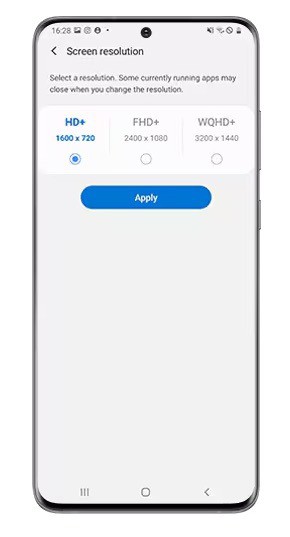
Cài đặt giảm "thời gian sáng màn hình" cũng có thể tiết kiệm pin ngay lập tức. Các bước thực hiện như sau: vào Cài đặt > Hiển thị > Thay đổi "thời gian màn hình. Tiếp đến, bạn bấm vào tùy chọn 15 giây ngoài cùng bên trái thay vì để mặc định 30 giây (hình dưới).
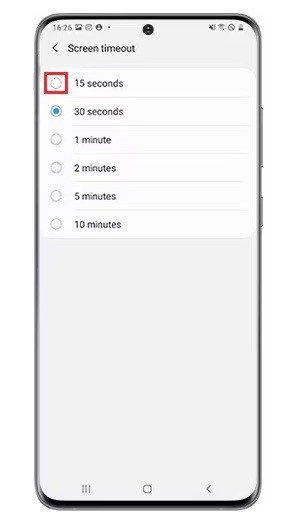
Cài đặt giảm "độ sáng màn hình" cũng có thể tiết kiệm pin ngay lập tức. Các bước thực hiện như sau: vào Cài đặt > Hiển thị hoặc nhanh hơn bằng cách vuốt xuống từ đầu màn hình và sử dụng thanh trượt bảng điều khiển nhanh (hình dưới).
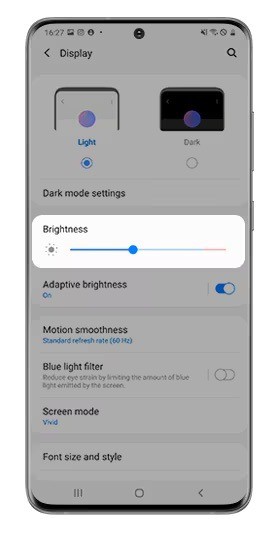
Cài đặt "chế độ tối" có thể tiết kiệm pin ngay lập tức. Lưu ý rằng hầu hết các dòng điện thoại Samsung đều được trang bị màn hình AMOLED, giúp tiết kiệm pin hơn khi chuyển sang Dark mode (chế độ tối).
Để kích hoạt Dark mode trên điện thoại Samsung, bạn hãy vào Cài đặt > Hiển thị và chọn Dark (hình dưới).
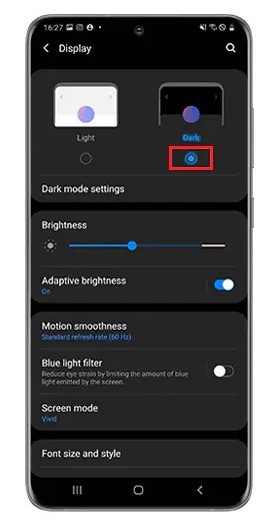
Hãy thử một hoặc nhiều thay đổi trên để xem liệu thời lượng pin có được cải thiện mà không ảnh hưởng trải nghiệm trên điện thoại thông minh của bạn hay không.
Nếu chiếc điện thoại Samsung của bạn nhanh hao pin, bạn cần phải xem lại việc cài đặt và điều chỉnh chúng.
Hãng điện thoại Samsung vừa tiết lộ một số điều chỉnh cài đặt đơn giản để kéo dài thời lượng pin của bạn ngay lập tức.
"Cài đặt thời gian chờ màn hình dài hoặc độ sáng màn hình cao có thể làm hao pin đáng kể. Để tiết kiệm pin, hãy cài đặt lại để giảm độ sáng, tắt chế độ điều chỉnh ánh sáng tự động, giảm cài đặt màn hình chờ và điều chỉnh độ phân giải màn hình cũng như hình nền trên điện thoại" - Samsung lưu ý.
Cách cài đặt hiển thị Samsung để cải thiện pin
Cài đặt giảm "độ phân giải màn hình" có thể tiết kiệm pin ngay lập tức. Các bước thực hiện như sau: vào Cài đặt > Hiển thị > Thay đổi "độ phân giải màn hình". Tiếp đến, bạn bấm vào tùy chọn ngoài cùng bên trái, sau đó nhấn Áp dụng (hình dưới).
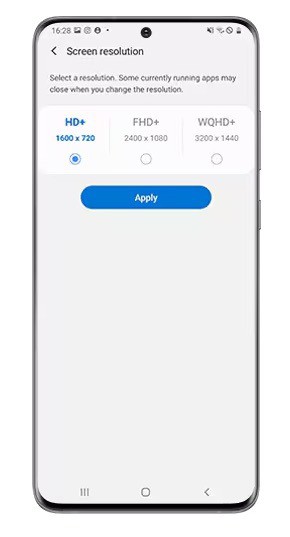
Cài đặt giảm "thời gian sáng màn hình" cũng có thể tiết kiệm pin ngay lập tức. Các bước thực hiện như sau: vào Cài đặt > Hiển thị > Thay đổi "thời gian màn hình. Tiếp đến, bạn bấm vào tùy chọn 15 giây ngoài cùng bên trái thay vì để mặc định 30 giây (hình dưới).
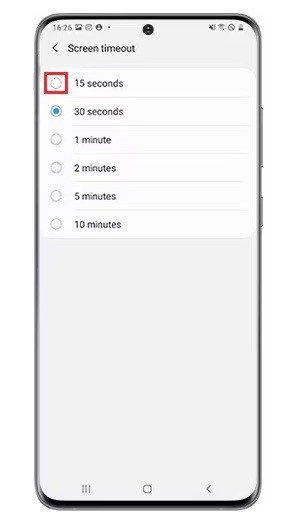
Cài đặt giảm "độ sáng màn hình" cũng có thể tiết kiệm pin ngay lập tức. Các bước thực hiện như sau: vào Cài đặt > Hiển thị hoặc nhanh hơn bằng cách vuốt xuống từ đầu màn hình và sử dụng thanh trượt bảng điều khiển nhanh (hình dưới).
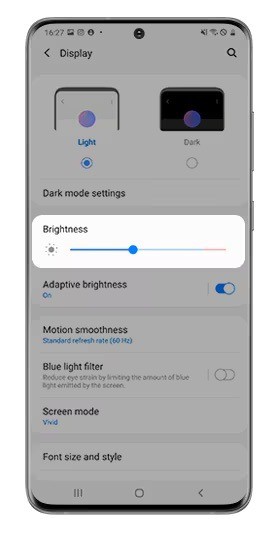
Cài đặt "chế độ tối" có thể tiết kiệm pin ngay lập tức. Lưu ý rằng hầu hết các dòng điện thoại Samsung đều được trang bị màn hình AMOLED, giúp tiết kiệm pin hơn khi chuyển sang Dark mode (chế độ tối).
Để kích hoạt Dark mode trên điện thoại Samsung, bạn hãy vào Cài đặt > Hiển thị và chọn Dark (hình dưới).
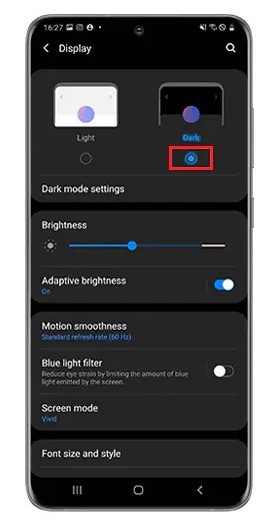
Hãy thử một hoặc nhiều thay đổi trên để xem liệu thời lượng pin có được cải thiện mà không ảnh hưởng trải nghiệm trên điện thoại thông minh của bạn hay không.
